随着时代的发展很多朋友的显示器都使用的是2k甚至4k显示器了,但是发现win10这样的情况,其实这个问题还是很好解决的,下面小编就来告诉你字体迷糊怎么办.
随着时代的发展很多朋友的显示器都使用的是2k甚至4k显示器了,但是发现win10字体模糊这样的情况,其实这个问题还是很好解决的,下面小编就来告诉你win10字体模糊怎么办.
现在很多朋友的电脑显示屏都是高分屏 , 高分屏使用win10的时候有时候会出现win10字体模糊这样的情况 , 其实您只需通过一些简单的设置就可以解决win10字体模糊的问题了 。
win10字体模糊怎么办
1.此方法适用于win101703版本的用户 , 鼠标右键桌面空白处 , 选择“显示设置”打开 。

文章插图
字体迷糊电脑图解-1
2.在新出现的界面的右侧底部 , 点击【高级显示设置】打开 。

文章插图
字体迷糊电脑图解-2
3.确保当前分辨率是1920*1080 , 接着点击下面的【文本和其他项目大小调整的高级选项】打开 。
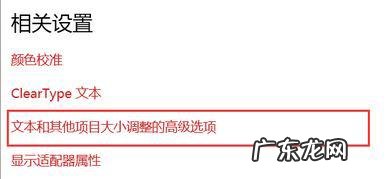
文章插图
字体迷糊电脑图解-3
4.选择“设置自定义缩放级别” , 在缩放级别框中输入125 , 系统就会自动变成125%的比例 。 ;

文章插图
win10字体模糊电脑图解-4
5.缩放比修改完毕后 , 将“仅更改文本大小”内所有的项目的文本大小全部改为10 , 点击【应用】即可 。
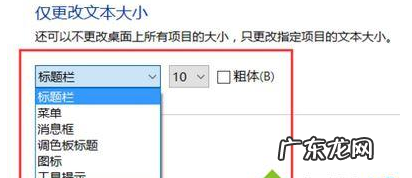
文章插图
【win10字体模糊发虚 主编教您win10字体模糊怎么办.】win10字体模糊电脑图解-5
现在知道win10字体模糊怎么办了吧 , 希望对您有帮助 。
- win10重装系统后进不去系统 win10镜像如何安装?为你解答最全的win10镜像地址以及安装步骤
- win10找不到兼容性视图设置 手把手教你win10兼容性设置方法
- 电脑重新分区扩大c盘 技术编辑教您win10分区C盘留多大适合
- win7哪个版本最流畅 主编教您win10和win7谁更流畅
- 求win10激活密钥 解答怎么用win10激活码激活系统,附win10多版本激活密钥
- win7旗舰版升级win10 解答win10 怎么打开windows更新
- 笔记本电脑怎样重装系统 详细教您笔记本怎么重装win10系统
- win10自带虚拟机好用吗 手把手教你如何在虚拟机中安装win10
- win10登录时有2个账户 图文详解win10账户切换方法
- win10屏保快捷键 为你解答win10锁屏快捷键是什么
特别声明:本站内容均来自网友提供或互联网,仅供参考,请勿用于商业和其他非法用途。如果侵犯了您的权益请与我们联系,我们将在24小时内删除。
